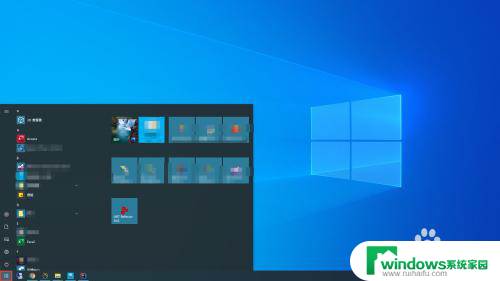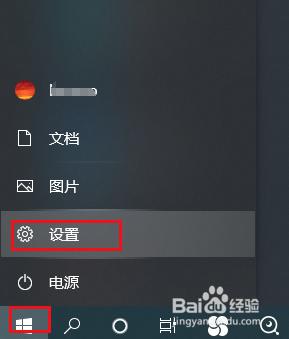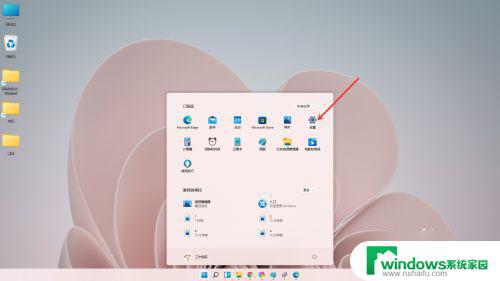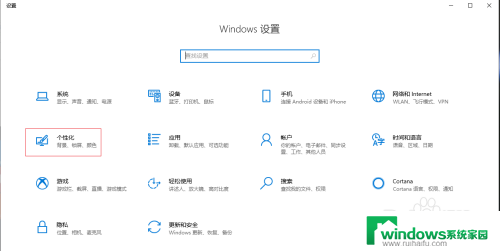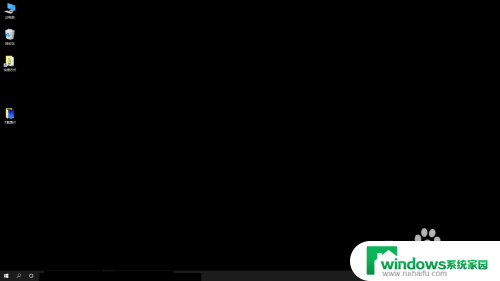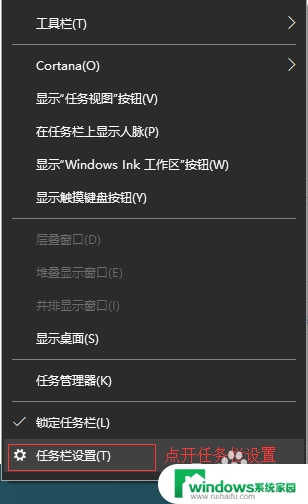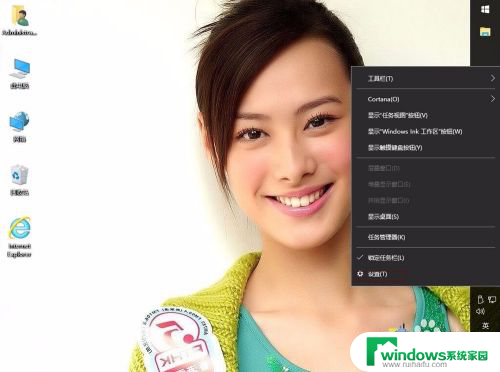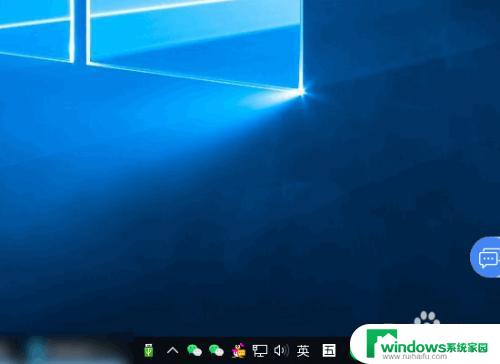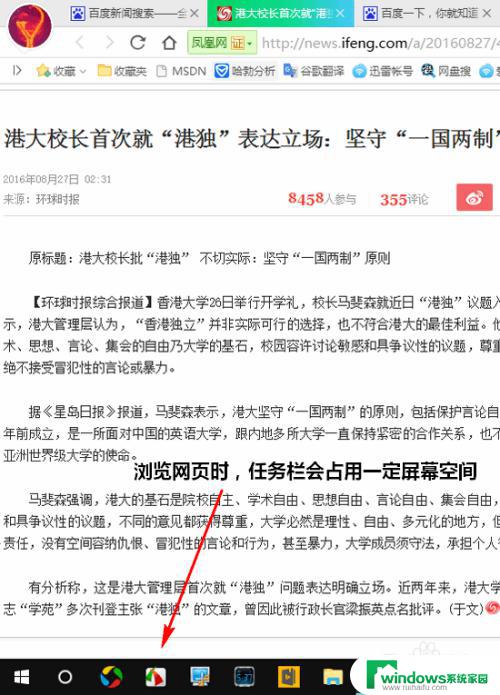电脑任务栏变成黑色了怎么改回来 win10任务栏变黑色的方法
当我们使用Windows 10操作系统时,任务栏的颜色往往与我们的桌面主题相匹配,为我们提供了一个美观的界面,有时候我们可能会遇到任务栏变成黑色的情况,这可能会让我们感到困惑和不舒适。当电脑任务栏变成黑色时,我们应该如何改回来呢?下面将介绍一些方法,帮助您解决这个问题。
操作方法:
1.打开win10电脑后,点击左下角的windows徽标,即开始菜单,如图:
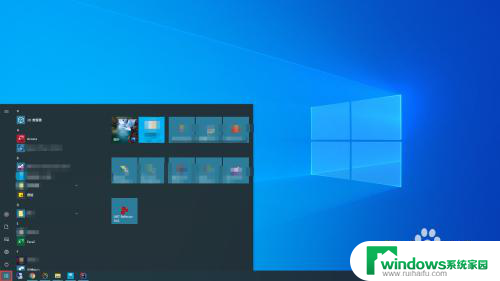
2.在展开的开始菜单中,在左侧边框的地方。找到齿轮状的图标,该图标是系统所有设置的地方。
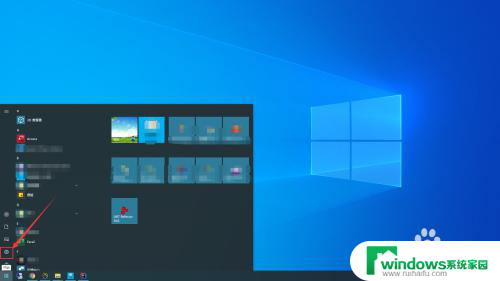
3.点击该图标后,会打开一个新的界面【windows设置】,如图:
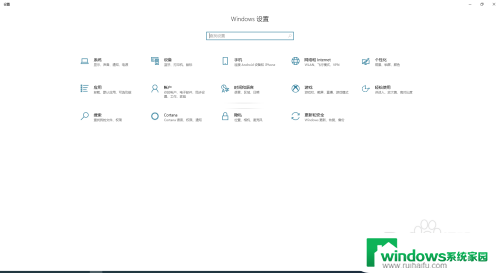
4.在【windows设置】界面中,找到【个性化】的菜单,并点击。

5.这时,会出现一个设置的界面,在左侧的菜单中,找到【颜色】,并点击。
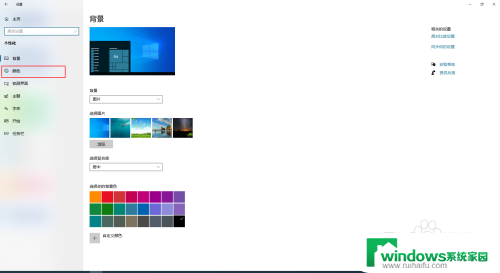
6.在【颜色】界面右侧区域,找到【windows颜色】。然后,用鼠标选取黑色的颜色,如果颜色没有黑色,可以使用自定义颜色。
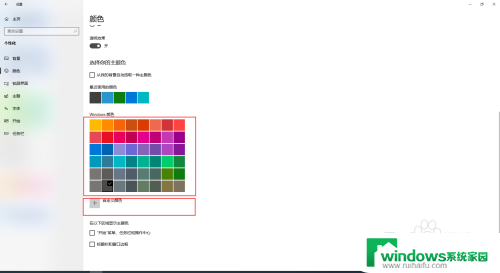
7.设置完成颜色后,在界面最下方的区域找到【"开始"菜单、任务栏和操作中心】。并勾选前面的复选框。这时,就会发现任务栏变成了黑色。
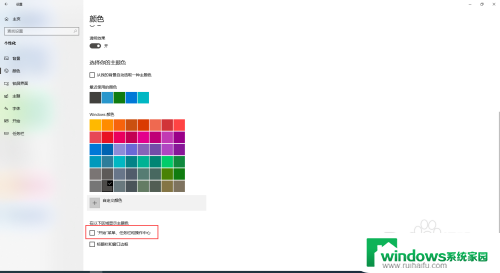

以上是如何将电脑任务栏恢复为原来的颜色的全部内容,如果有用户仍然不清楚,可以参考小编的步骤进行操作,希望对大家有所帮助。